Existen personas que desean eliminar la música de fondo de las canciones por diferentes motivos. Ciertas canciones con música de fondo poseen una pésima calidad de audio, lo que hace que la canción sea desagradable. Además, algunos prefieren quitar la música y utilizar las voces para adaptarlas a otras películas o videos.
Sea cual sea tu razón para desear sólo la Acapella de una canción, este artículo te guiará sobre cómo separar la letra de la música desde Audacity. En cuanto aprendas cómo hacer Acapellas en la aplicación editora Audacity, descubrirás lo fácil que es.
Parte 1: La solución en línea más rápida para eliminar la música de fondo en un clic
Lo más probable es que estés aquí para aprender a eliminar fácilmente la música de fondo con Audacity, pero ¿sabías que existe una solución más rápida para eliminar la música de fondo sin descargar ninguna aplicación? Si no tienes tiempo o espacio de almacenamiento para descargar e instalar una aplicación como Audacity, debes ver este método. De nuevo, Audacity está diseñado específicamente para sistemas Windows y Mac, lo cual puede ser limitado. Sin embargo, con el eliminador de voz en línea, puedes suprimir la música de fondo de tu dispositivo en unos minutos.
La solución sencilla para eliminar rápidamente las voces en línea es Media.io Online Vocal Remover. Es verdad que existen muchas soluciones en línea para eliminar las voces o la música de fondo de las canciones, pero Media.io ocupa el primer lugar entre las demás.
Media.io Online Vocal Remover es una herramienta de doble función que puede extraer tanto la parte instrumental como la vocal de cualquier canción en formatos como OGG, MP3, WAV y M4A. En un solo clic, Media.io Vocal Remover procesará tu archivo de audio y te ofrecerá las versiones Karaoke y acapella. En este caso, si sólo quieres la versión acapella, puedes descargarla fácilmente.
Media.io Vocal Remover está dotado de características únicas como las siguientes:
- Procesa archivos de audio y video a gran velocidad, lo que es ideal si quieres resultados rápidos.
- La calidad de los archivos convertidos o comprimidos no se ve comprometida respecto al estado original en Media.io Vocal Remover. Por lo tanto, la mala calidad de tus archivos no debería ser un problema para ti.
- Utiliza tecnología basada en IA para procesar automáticamente los archivos y eliminar la música de fondo de las canciones.
- Puedes confiar en esta herramienta para crear tu versión Acapella de canciones que encajen en otro video que desees editar.
- Combina otras funciones como la creación de videos musicales, la conversión de audio a video, la conversión de video a audio, el recorte de audio y la combinación.
- No contiene anuncios que interrumpan, a diferencia de otras herramientas en línea gratuitas. Esto es un punto a favor de esta herramienta.
Antes te mostramos cómo eliminar instrumentos de una canción.
Paso 1: Sube tu archivo de audio haciendo clic en el botón Elegir archivos de la página de inicio de Media.io Vocal Remover. Otra opción es copiar y pegar el enlace del video que quieres convertir y pegarlo en el campo correspondiente.
Paso 2: Permite que la tecnología de IA elimine la música de fondo y deje la voz de tu canción elevada.
Paso 3: Tu canción se dividirá en instrumental y vocal; elige descargar la versión Acapella, es decir, la letra.
¡Así de simple!
Parte 2: Cómo eliminar la música de fondo en Audacity
Hablemos ahora de la propia aplicación Audacity. Audacity es una aplicación para eliminar voces y un editor de audio muy popular por su capacidad para extraer las voces de las canciones y dejar la versión karaoke para su uso. También es eficaz y profesional a la hora de eliminar la música o el ruido de fondo de las canciones, por lo que podrás disfrutar de la versión Acapella de tu canción sin el ruido de fondo.
Descarga e instala Audacity en tu computadora Mac o Windows y sigue estos pasos para eliminar los instrumentales de las canciones:
Paso 1: Selecciona el menú desplegable "Archivo".
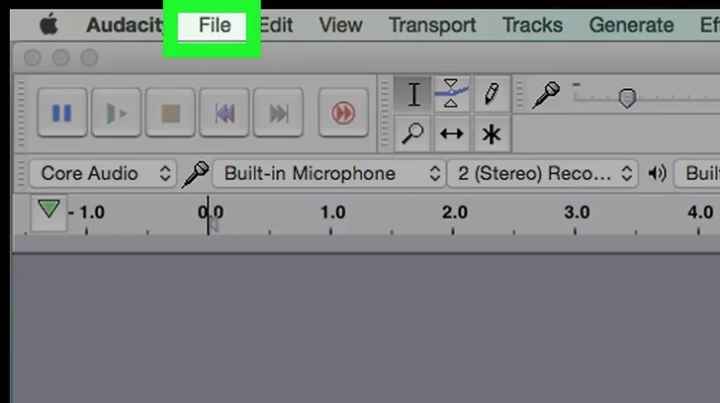
Paso 2: Selecciona "Abrir".
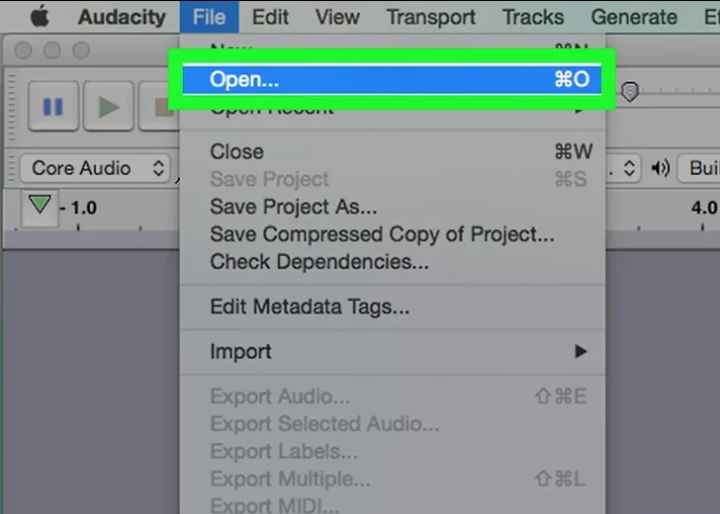
Paso 3: Desde el menú desplegable, elige el archivo de audio sobre el que quieres trabajar y haz clic sobre él.
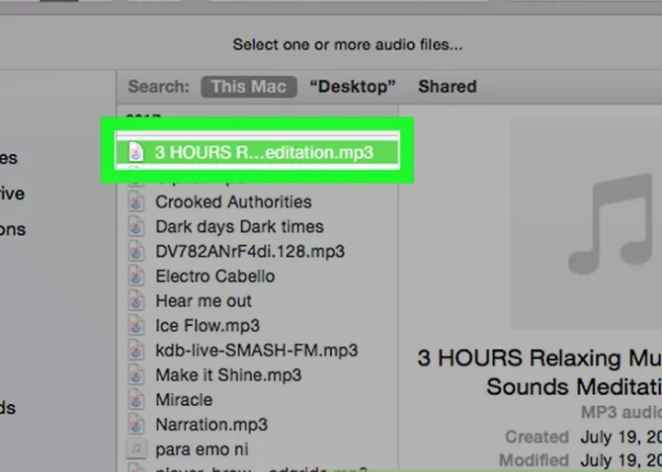
Paso 4: Abre el archivo. Encontrarás este botón en la parte inferior derecha de la página.
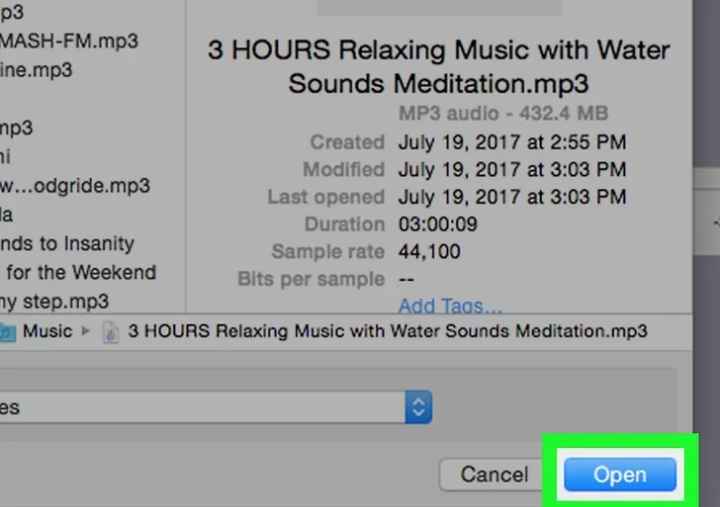
Paso 5: Elige la sección con la música de fondo que quieras eliminar, resáltala arrastrando el cursor sobre ella.
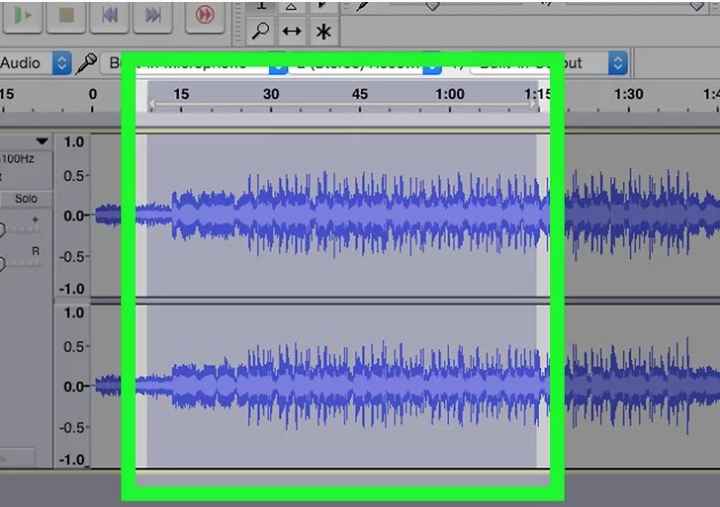
Paso 6: Haz clic en el botón "Efecto" situado en la parte superior de la pantalla o ventana para los usuarios de sistemas Mac o Windows, respectivamente. Elige la opción "Reducción de ruido" en el menú desplegable.
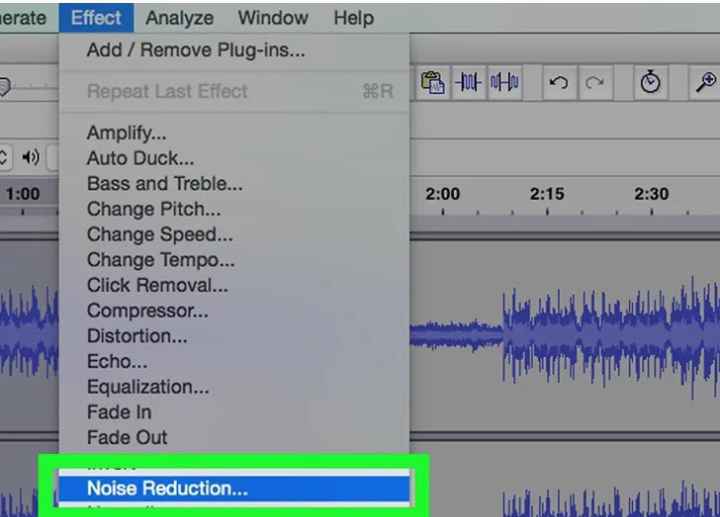
Paso 7: Determina qué parte de la canción es ruido de fondo y cuál no haciendo clic en "Obtener perfil de ruido".
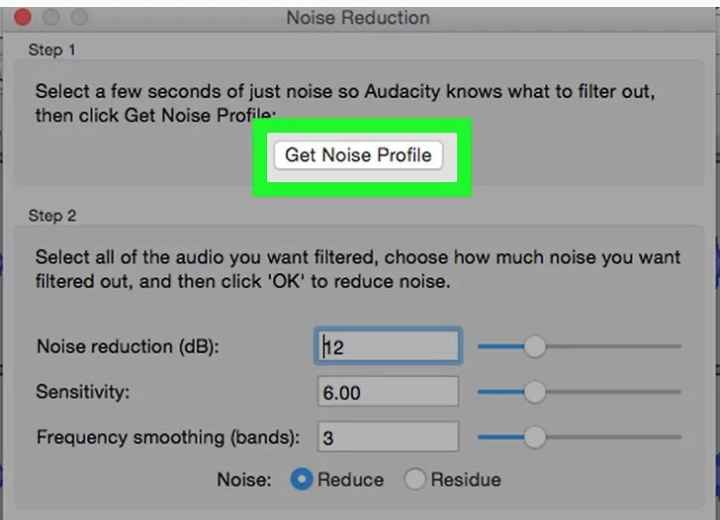
Paso 8: Elige la sección que deseas borrar. También puedes elegir todo el archivo pulsando "Comando + A" en Mac o "Ctrl + A" en el sistema Windows.
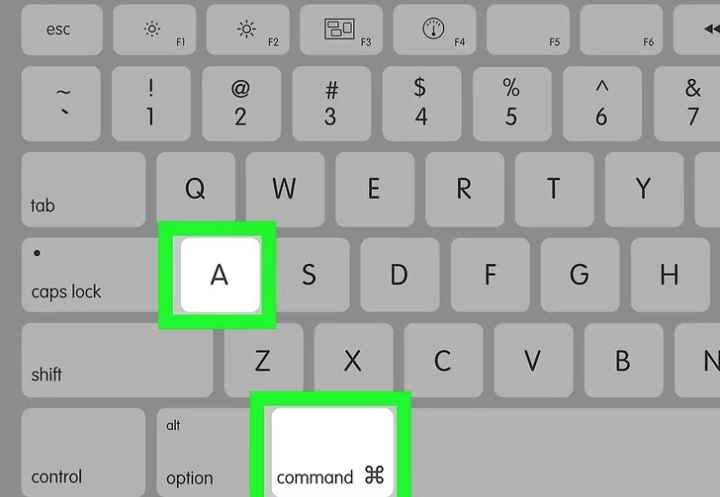
Paso 9: Haz clic en "Repetir reducción de ruido" en el menú "Efecto" para aplicar la edición que acabas de hacer a la pista de la canción.
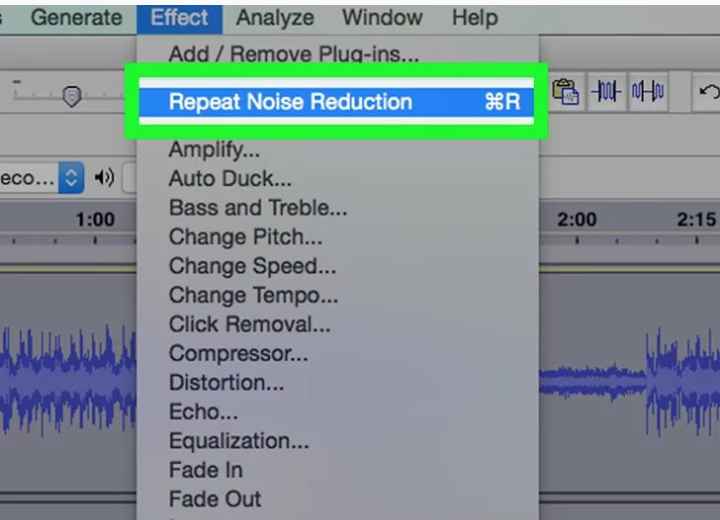
Paso 10: Si todavía se escucha algún rastro de música de fondo que no te gusta, repite el proceso hasta que la canción esté completamente libre del ruido ambiental no deseado. Desliza el control deslizante de la "Reducción de ruido" hacia la derecha, si no quieres algunos de los fondos de la canción.
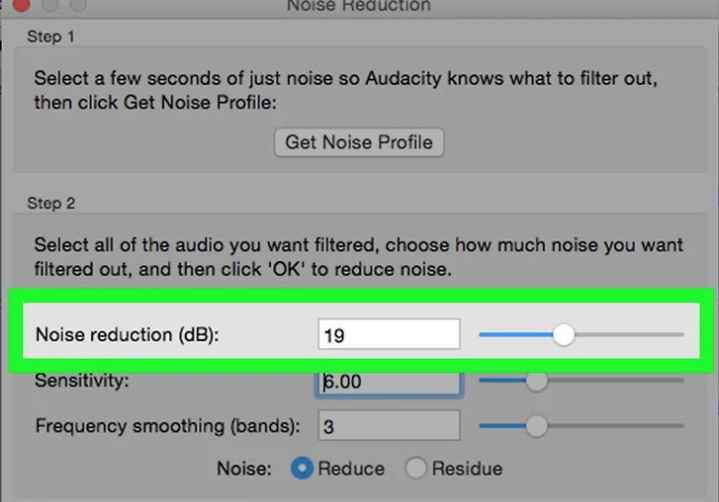
Parte 3: Comparación rápida de las dos formas fáciles de mantener sólo voz/acapella
Hasta ahora, habrás notado algunas diferencias y similitudes entre ambas sencillas maneras de eliminar los instrumentales de las canciones y mantener sólo las voces o la acapella. A continuación se analizará en la tabla comparativa:
| Nombre | Media.io Online Vocal Remover | Audacity Vocal Remover |
|---|---|---|
| Comtabilidad | Funciona en cualquier navegador de Internet y en todos los dispositivos, Windows/Mac/Linux/Android/iPhone | Windows PC, Mac OS y Linux |
| Gratis o no | Sí | Sí |
| Velocidad | Más rápido | Rápido |
| Curva de aprendizaje |
1. Convierte más formatos de archivos en audio y video. 2. El procesamiento por lotes será una función adicional increíble de la herramienta. |
1. La interfaz de usuario podría ser más atractiva y accesible, sobre todo para los principiantes, quienes podrían asustarse por su complicada apariencia. 2. También se ha mejorado la compatibilidad con la edición de varias pistas al mismo tiempo. |
| Audio Quality | Mayor | En ocasiones, la calidad original no está garantizada... |
| ¿Siempre en funcionamiento? | Sí | No, ya que a veces experimenta fallos. |
| Rendimiento | Controlado por IA, es altamente eficaz y profesional. | Altamente eficiente. |
Conclusión
Ahora que sabes cómo eliminar instrumentos de una canción en Audacity, comprenderás que no es tan complicado. Sólo tienes que seguir las pautas que te damos en este artículo. Descubrirás que puedes disfrutar de versiones acapella de tus canciones favoritas una vez que puedas eliminar la música de fondo del audio en el software Audacity. No olvides que cuando se trata de sencillez y resultados rápidos, deberías confiar en el Removedor Vocal Online de Media.io.






